wps excel折线图怎么做
来源:网络收集 点击: 时间:2024-08-24【导读】:
工作中财务、营业额、业绩等,经常需要使用到excel,有时候为了更直观的表现变化趋势,需要使用到excel折线图,那wps excel折线图怎么做?具体该如何操作,下面小编来详细的讲解一下。工具/原料more电脑:联想T450、系统Windows 10 家庭版软件:WPS2019方法/步骤1/6分步阅读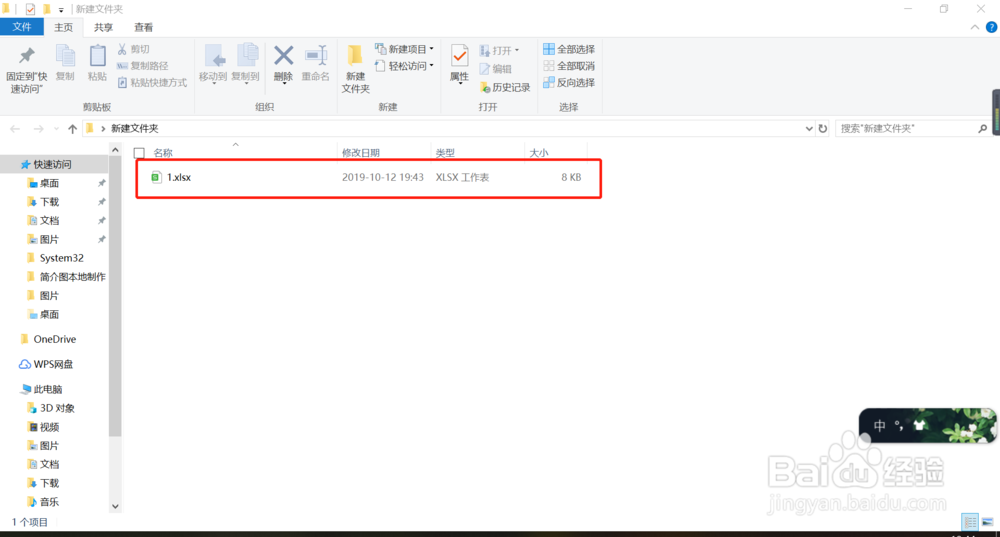 2/6
2/6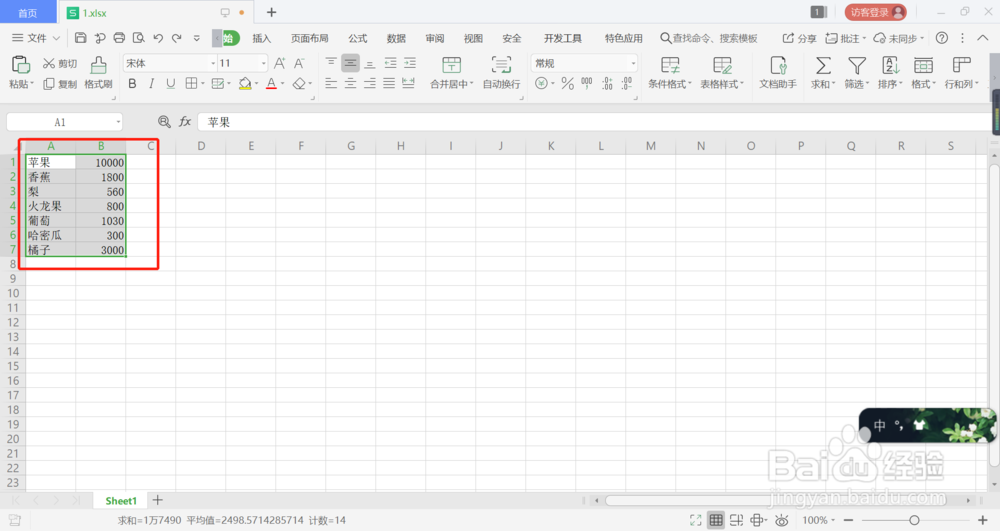 3/6
3/6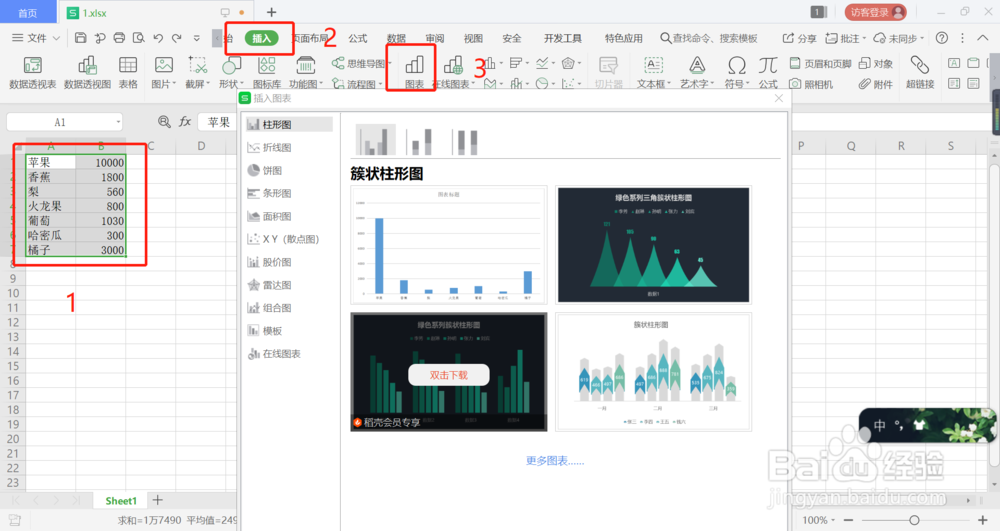 4/6
4/6 5/6
5/6 6/6
6/6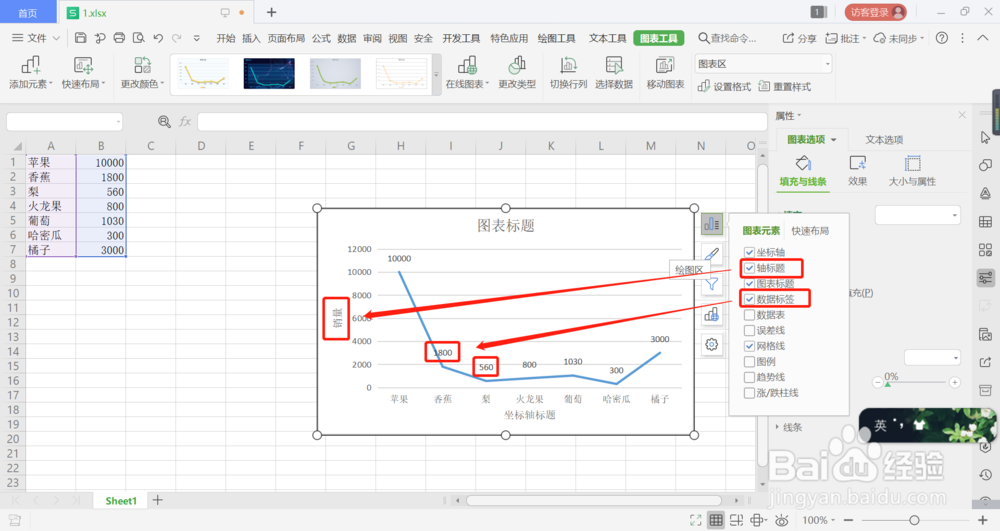 总结1/1
总结1/1
首先新建一个excel文档并打开,如图所示。
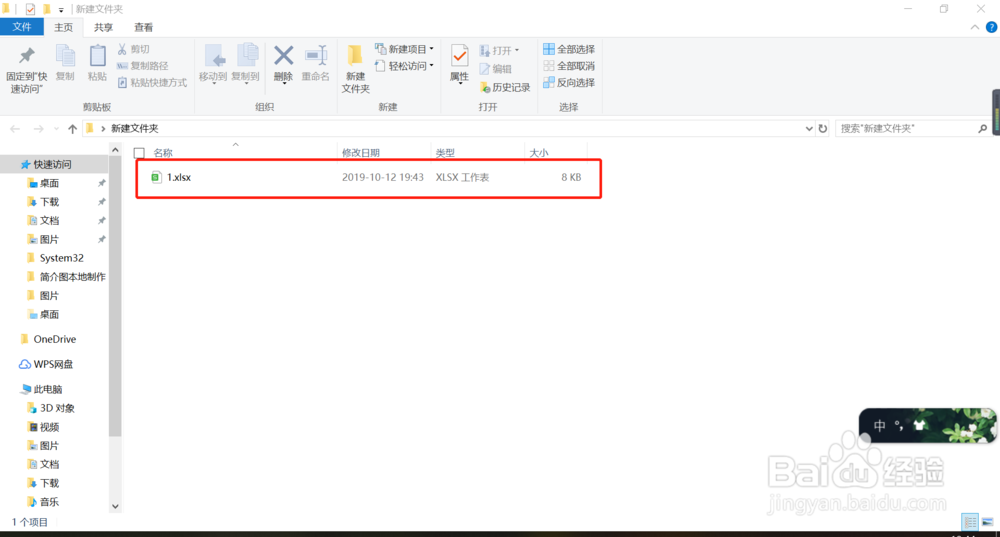 2/6
2/6接着插入简单的产品销量数据,如图所示。
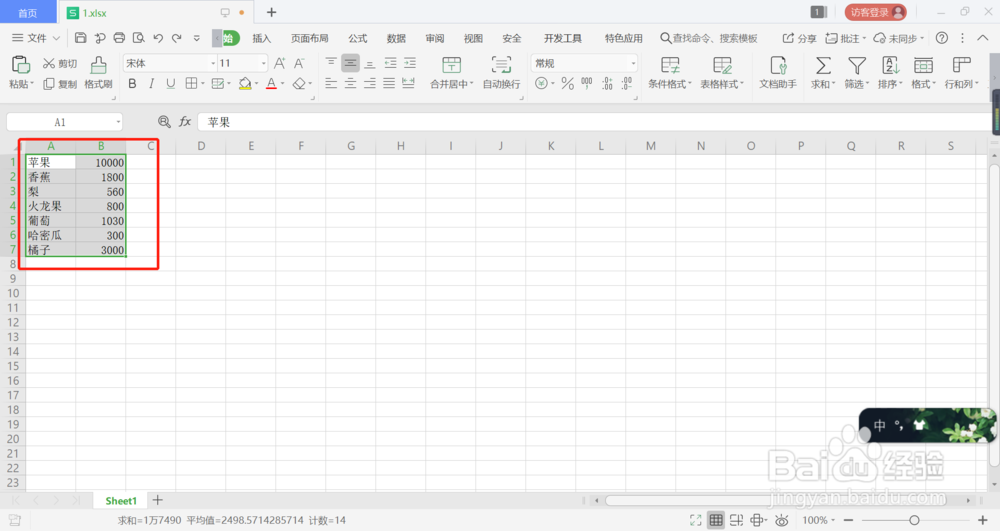 3/6
3/6然后选中全部数据单元格,点击插入,点击图表,如图所示。
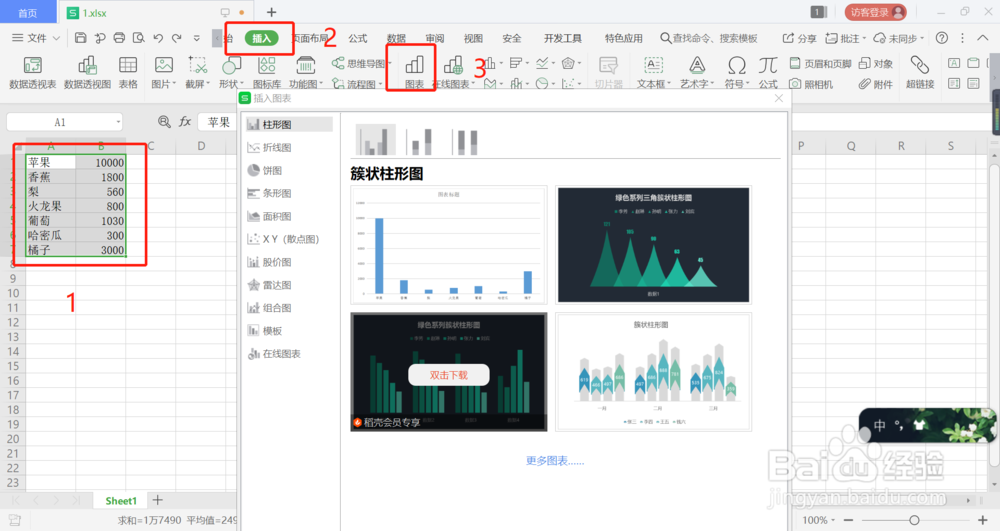 4/6
4/6再点击折线图,选中自己需要的折线图风格,左键双击选中,如图所示。
 5/6
5/6最后折线图就生成了,默认的是简易折线图,如图所示。
 6/6
6/6也可以根据需要定义折线图样式,如:添加轴标题,添加数据标签,如图所示。
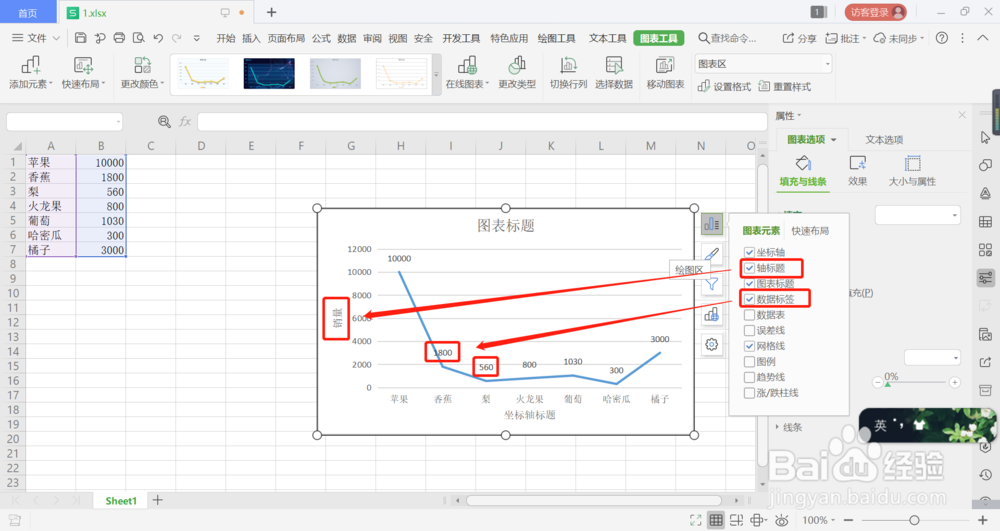 总结1/1
总结1/11、新建一个excel文档并打开
2、插入简单的产品销量数据
3、选中全部数据单元格,点击插入,点击图表
4、点击折线图,选中自己需要的折线图风格,左键双击选中
5、最后折线图就生成了
6、也可以根据需要定义折线图样式,如:添加轴标题,添加数据标签
注意事项tips:普通用户折线图样式选择不多,只有简单几种;会员更多
EXCEL版权声明:
1、本文系转载,版权归原作者所有,旨在传递信息,不代表看本站的观点和立场。
2、本站仅提供信息发布平台,不承担相关法律责任。
3、若侵犯您的版权或隐私,请联系本站管理员删除。
4、文章链接:http://www.1haoku.cn/art_1153013.html
 订阅
订阅